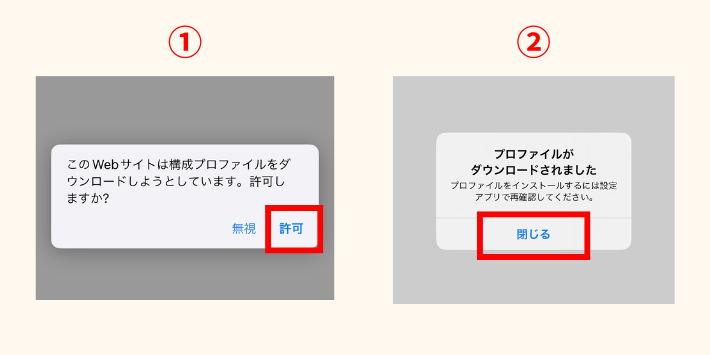【PR】記事内に広告を含む場合があります
「mineoが繋がりにくい原因は?」
「繋がりにくいときの対処法は?」
「mineoの通信設定は?」
mineoは3キャリアから回線を選べて独自サービスも多いので人気の格安SIMですが、繋がらない時の対処法が気になる人は多いと思います。

mineoが繋がらない原因は、回線だけではなくスマホ側にある場合も多いです。
再度スマホの設定を見直してからmineoに問い合わせましょう。
本記事では、mineoが繋がりにくい原因と対処法について解説します。
急に繋がらなくなった場合と初期設定がうまくいかない場合に分けて対処法を紹介しているので、参考にしてください。
事務手数料を無料にする方法や事務手数料無料キャンペーンの利用手順を紹介しているので、申し込みの参考にしてください。
おてがるネットはmineoと提携して事務手数料無料キャンペーンを実施しています。下のリンクから申し込むだけで特典が適用され、エントリーコード等の入力は不要です。
事務手数料無料になる
お試し200MBコース・マイそくスーパーライトは対象外
mineoが突然繋がらなくなったときの原因と対処法

これまで問題なく使えていたのに急に使えなくなった場合は、次の対処法を試してみましょう。
順番に解説します。
モバイル通信の設定を確認する

モバイル通信がオフになっていると携帯回線を使用したデータ通信ができません。
設定画面やコントールセンターを気付かないうちに誤タップしている可能性があるので確認しましょう。

モバイル通信がオフの状態でも電波表示が圏外になるわけではないから気付きにくいんだ。
ちなみに、データ通信ができないだけで通話は可能だよ。
コントロールセンターまたは設定からモバイル通信をオンにできます。
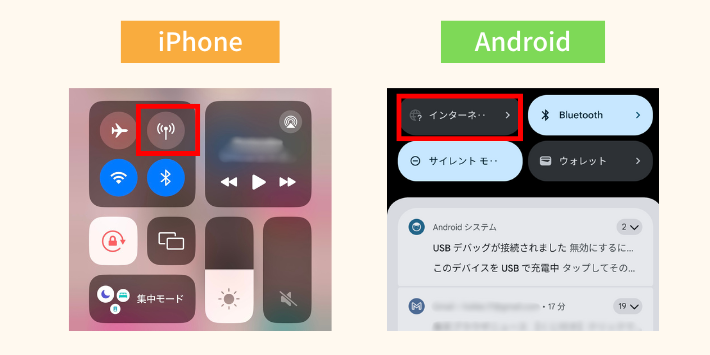
- iPhoneは画面右上から下にスワイプ、Androidは画面上部から下にスワイプするとコントロールセンターが開きます。
- iPhoneはアンテナマークをタップ、Androidは「インターネット」をタップします。
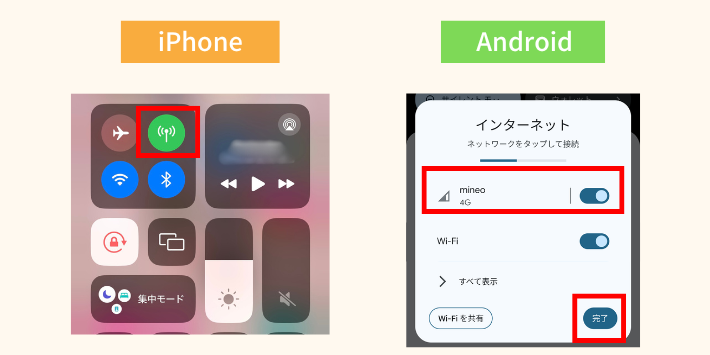
- iPhoneの場合:アンテナマークが緑色になったらモバイル通信がオンになっています。
- Androidの場合:モバイル通信をオンにして「完了」をタップします。
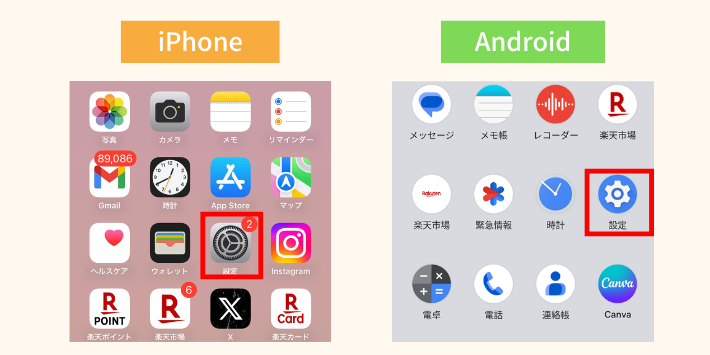
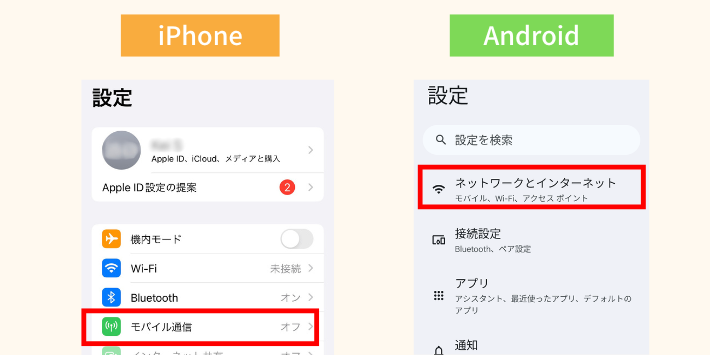
- iPhone:「モバイル通信」をタップしてください。
- Android:「ネットワークとインターネット」をタップしてください。
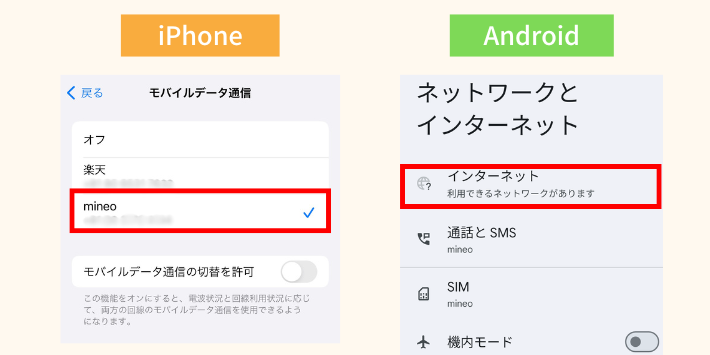
iPhoneは完了です。
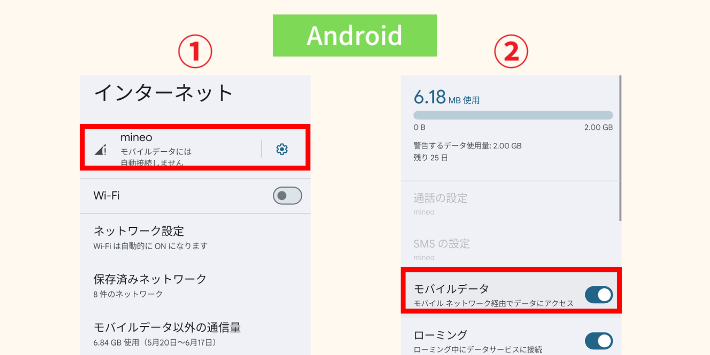
- 歯車マークをタップします。
- モバイルデータをオンにします。
Androidでは機種によって表示が異なる場合があります。
機内モードになっていないか確認する
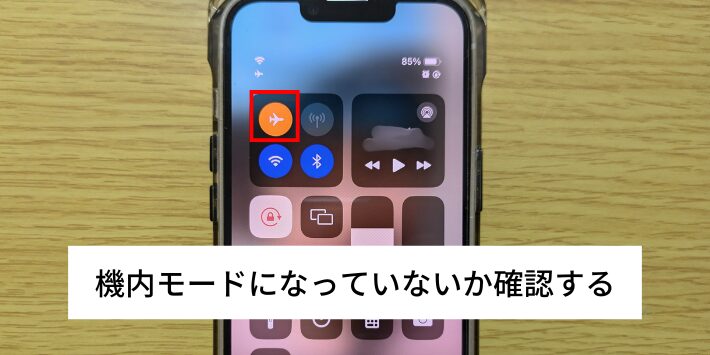
機内モードがオンになっているとデータ通信だけでなく電話やSMSも使えません。
特にiPhoneでは誤タップしやすい場所にあるので注意しましょう。
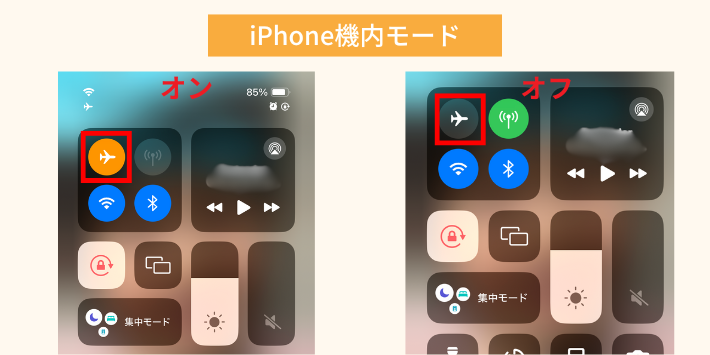
機内モードがオンになると飛行機マークがオレンジ色になるので、オンになっていたらオフにしてください。
また、機内モードの設定は「設定アプリ」→「機内モード」からもオフにできます。
スマホを再起動する
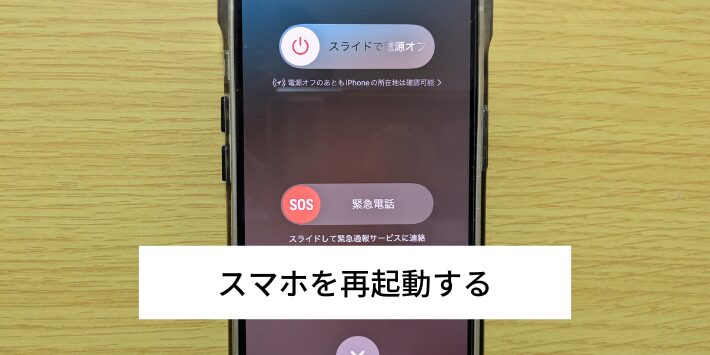
特に、古いスマホを使っている場合は不調が多くなり繋がらなくなるケースがあります。
スマホを再起動すると回復する場合も多いので、モバイル通信と機内モードの設定が正しくても繋がらない場合は再起動してみましょう。
SIMカードを抜き差しする

SIMカードを使っている場合は、SIMカードを抜き差しすると改善する場合があります。
金属部分の接触不良が原因でSIMカードを認識できなくなっている可能性もあるので、一度試してみましょう。
SIMカードは有料で再発行できます。
| SIMカード 再発行 事務手数料 | SIMカード 発行料 | |
|---|---|---|
| サイズ変更・再発行 (A・D・Sプラン) | 2,200円 | 440円 |
| nano/micro SIM ⇒ au VoLTE対応SIM | 0円 | 0円 |
端末がeSIMに対応しているならeSIMに変更した方がSIM発行の手数料も安く、破損や接触不良のリスクもないのでおすすめです。
| eSIMプロファイル 発行料 | |
|---|---|
| SIMカード⇒eSIM変更 (Aプラン・Dプラン) | 440円 |
| eSIM再発行 (Aプラン・Dプラン) | 440円 |
ネットワーク設定をリセットする
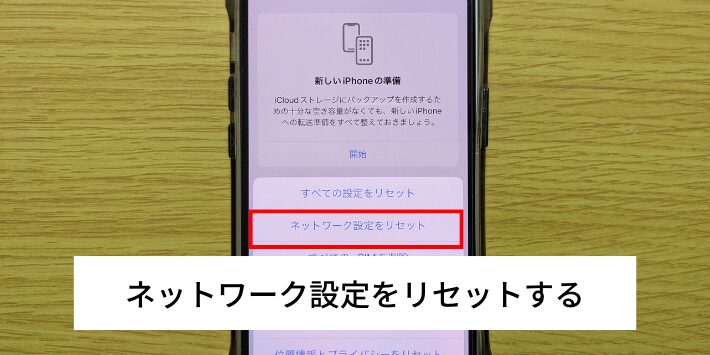
ネットワーク設定をリセットすると改善する場合があります。
▼リセットされる設定
- Wi-Fi ネットワークとパスワード
- モバイルデータ通信設定
- VPN設定
- APN 設定
- 設定アプリを開く
- 「一般」をタップ
- 「転送またはiPhoneをリセット」をタップ
- 「リセット」をタップ
- 「ネットワーク設定をリセット」をタップ
- 設定アプリを開く
- 「システム」をタップ
- 「リセットオプション」をタップ
- 「モバイルネットワークの設定をリセット」をタップ

誤ってすべてのデータを消去しないように気を付けましょう。
通信障害の状況を確認する
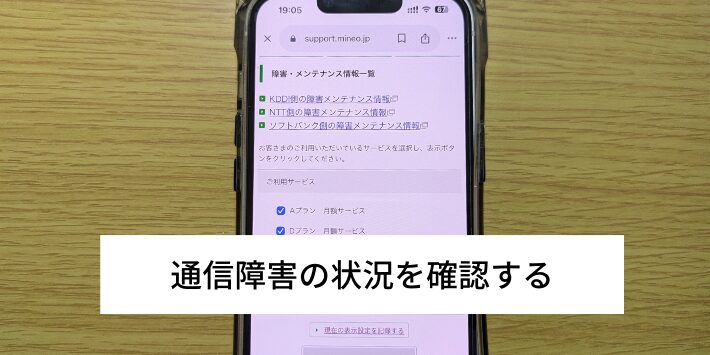
通信障害が発生していると繋がらない場合があります。
mineoは自社回線を持っておらず、ドコモ・au・ソフトバンクの大手3キャリアの回線を借りて運営しているため、mineo公式サイトだけでなく、大元の回線の障害情報も確認しましょう。

スマホの電波表示に問題がなくても通信できなくなるケースもあるんだ。
スマホの設定に問題がなくて、再起動やSIMの挿し替えをしても繋がらなければ通信障害を疑おう。
▼mineoの通信障害情報
また、通信障害だけでなくメンテナンス中の場合もあるのであわせて確認してください。
通信障害の場合はユーザー側でできることはないので、復旧するまで待ちましょう。
支払い状況を確認する

mineoの料金が未払いになっている場合、一定期間が経過すると利用規制されます。
mineoの支払い方法は原則クレジットカードなので未払いになることは少ないですが、条件を満たすと口座振替やデビットカードでの支払いも可能です。
口座残高が足りていない場合などは未払いになるケースがあるので、支払い状況を確認しましょう。

支払いが遅れても急にサービス停止はせず、まずはメール等で通知が来るよ。
請求書が送られてくるから早めに支払おう。
督促メールに記載されている期限内に支払わないとサービス停止や解約になるので要注意です。
mineoに問い合わせる

ここまで複数の対処法を紹介してきましたが、すべて試しても解決しなければmineoに問い合わせましょう。
- mineoサポートダイヤル:0120-977-384
- メールフォーム
- オンラインチャット
- Q&Aコミュニティ
mineoには複数の問い合わせ方法があるので、お好みの方法で問い合わせましょう。

Xや店舗でのサポートも可能よ。
mineoを初期設定しても繋がらないときの対処法

mineoを初期設定しても繋がらない場合は、以下の対処法を試してみてください。
順番に解説します。
iPhoneの場合はプロファイルを入れ直す
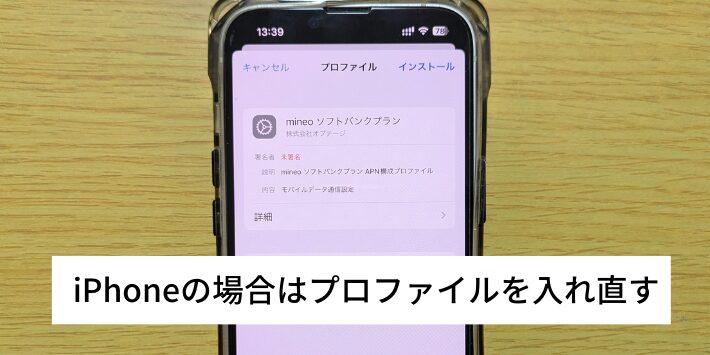
iPhoneの場合は、プロファイルのインストールに失敗するとモバイル通信が利用できません。
再度プロファイルをインストールし直しましょう。
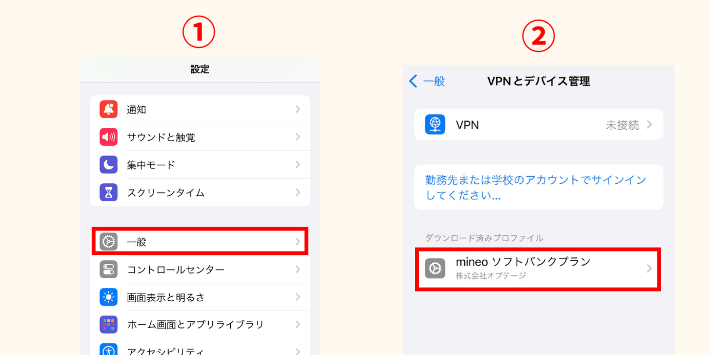
- 「一般」をタップします。
- 「ダウンロード済みプロファイル」をタップします。
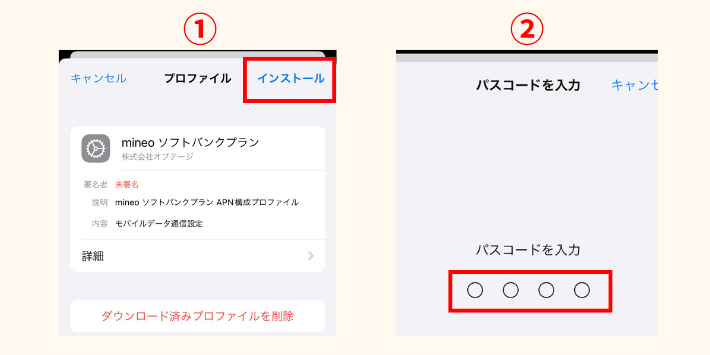
- 「インストール」をタップします。
- パスコードを入力するします。
パスコードを設定していない場合は入力不要です。
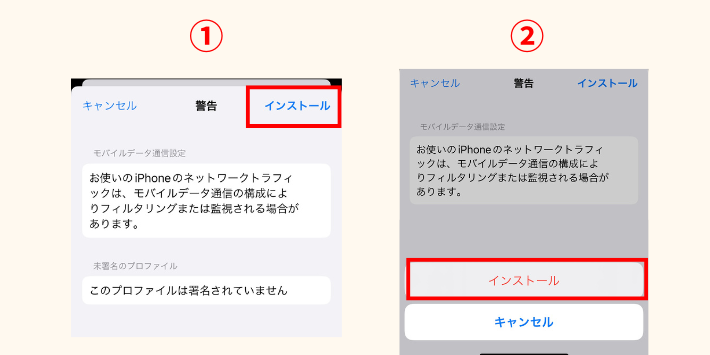
「警告」と表示されますが、気にせずインストールしてください。
Androidの場合はAPN設定を見直す
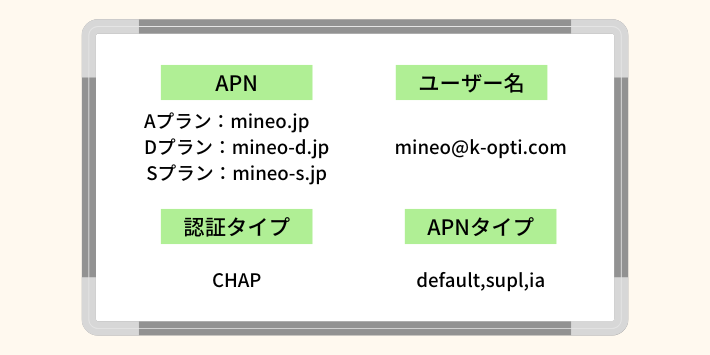
Androidの場合は、APN設定を間違えていると通信できません。
再度設定を見直しましょう。

mineoで購入した端末の場合はAPN設定は不要だよ。
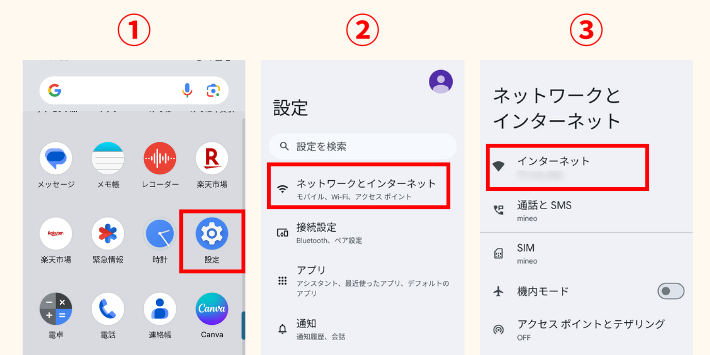
- 設定アプリを開きます。
- 「ネットワークとインターネット」をタップします。
- 「インターネット」をタップします。
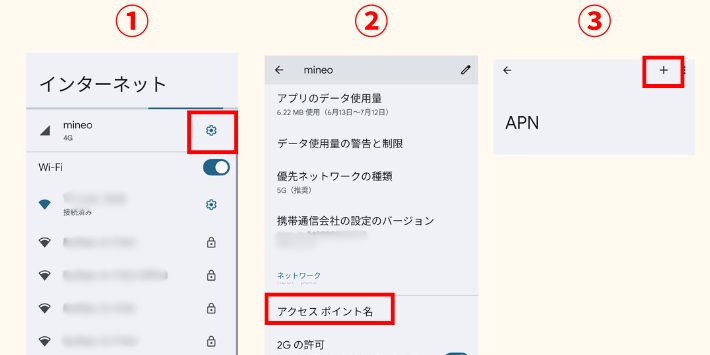
- Wi-Fiをオフにして歯車マークをタップします。
- アクセスポイント名をタップします。
- +をタップします。
設定項目の表記は端末によって異なる場合があります。
設定が必要な場合は任意の名前を入力してください。

ネットワーク名には回線やサービスの名前を入れておくのがおすすめだよ。
シンプルに「mineo」と設定しておこう。
APNは使用回線によって異なるので間違えないように注意しましょう。
- Aプラン(au回線):mineo.jp
- Dプラン(ドコモ回線):mineo-d.jp
- Sプラン(ソフトバンク回線):mineo-s.jp
mineo@k-opti.com
mineo
CHAPを選択
default,supl,ia
テザリングを使う場合には、「default,supl,ia,dun」と入力してください。
SIMカードを挿し直す

SIMカードの挿入が甘かったりずれていると認識されないので、挿し直してみましょう。
SIMカードの挿し直しやスマホの再起動で不具合が解消するケースがあります。
簡単にできるので試してみましょう。
eSIMの場合はプロファイルや設定を確認する

eSIMの場合は、プロファイルや設定を見直しましょう。
特に下記の場合は、プロファイルのインストールよりも先にMNP転入切り替えや回線切り替え手続きをしないとeSIMの設定がうまくいきません。
- MNPでの転入
- プラン変更
- 端末追加購入
- SIMカードからeSIMへの変更
- eSIM再発行
また、Dプラン(ドコモ回線)の場合は回線切り替えの際にEID登録が必要です。

AプランはEID登録不要、SプランはeSIM非対応だよ。
スマホがmineoに対応しているか確認する

スマホがmineoに対応していないとmineoを利用できません。
公式サイトの動作確認済端末から端末の対応状況を確認しましょう。
対応していない場合はmineoでの端末購入も可能です。

例えば、ドコモ回線対応の機種でもmineoのDプランなら必ず使えるわけではないから必ず確認してね。
特に古い機種は要注意よ。
スマホが壊れていないか確認する

mineoに乗り換えと同時に機種も買い替えた場合は、初期不良などでスマホが壊れている場合があります。
正常に動作する家族や友人のSIMカードを借りても使えなければ端末に問題があるとわかるので試してみてください。
問題が解決しないときの問い合わせ方法

さまざまな対処法を試しても不具合が解消しない場合は、mineoに問い合わせましょう。
問い合わせ方法は複数あるので、お好みの方法を選んでください。
順番に解説します。
電話で問い合わせる
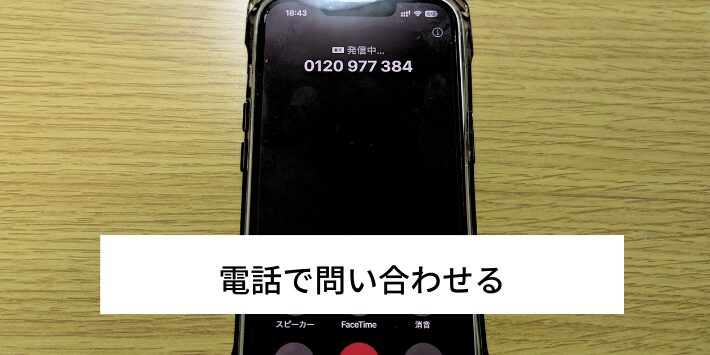
電話だけでも使えるなら電話で聞くのが一番早くておすすめです。
また、家族のスマホやを借りたり固定電話を使っても良いでしょう。
電話をする際には、mineo契約内容通知書または登録証を準備しておくとスムーズです。
自動応答でのお問い合わせに質問する

電話で問い合わせできない場合は、AIによる自動応答でのお問い合わせを活用しましょう。
24時間使えるので、電話窓口が終了したあとにも便利です。
24時間受付:マイちゃんのチャットサポート

短文で知りたいことを打ち込むと自動で答えてくれるの。
電話やメールでの問い合わせ前に活用すると問題が解決するかもしれないわよ。
AIチャットでも解決しない場合はオペレーターとのチャットも可能です。
メールフォームで問い合わせる
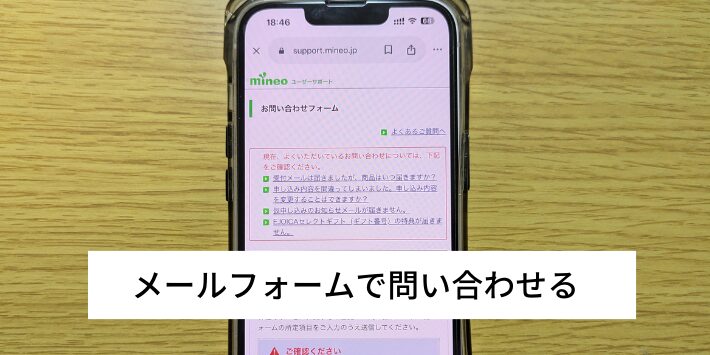
メールフォームからの問い合わせも可能です。
画像を添付できたり聞きたいことをまとめて送れるので便利ですが、回答までに時間がかかるのがデメリットです。

mineo契約者はeoマイページのメールフォームから問い合わせるんだ。
eoIDとパスワードを準備しておこう。
Q&Aコミュニティで質問する

コミュニティサイト「マイネ王」のQ&Aコミュニティを活用するのもおすすめです。
メールでの返答より早く回答をもらえる場合もあるので、投稿してみましょう。
mineoの料金プランは2種類で、「マイピタ」は4つの中から自分に合ったデータ容量を選ぶプラン、「マイそく」は最大通信速度で選ぶデータ無制限プランです。
マイそくは月曜から金曜の12時〜13時は通信速度が最大32kbpsに制限されますが、お昼の時間帯にスマホを利用しない人は無制限プランを安く快適に利用できます。
おてがるネットはmineoと提携して事務手数料無料キャンペーンを実施しています。
メリット
- 夜間フリーや広告フリーなど便利な機能が豊富
- ユーザー同士が繋がりやすく、コミュニティサイトでサポートも充実
- 事務手数料が無料になる
デメリット
- 20GB以上の高速通信が利用できるプランがない
- 支払い方法がクレジットカードのみ
mineoはドコモ回線が使える格安SIMの中でも、ユーザーの満足度が高い人気の格安SIMです。
「ゆずるね。」機能で混雑する時間帯のデータ利用を他の人に譲ったり、余ったデータ容量を他のユーザーにプレゼントできる「パケットギフト」など、独自のユニークなサービスが特徴です。
また「マイネ王」という専用コミュニティサイトを利用して、他のmineoユーザーと情報を交換したり、サポートしてもらったりと、初心者の人でも安心して利用できる格安SIMです。
おてがるネットではmineoと提携して事務手数料無料キャンペーンを実施中です。下のリンクから申し込むだけで特典が適用され、エントリーコード等の入力は不要です。
mineoが繋がらない時によくある質問

mineoが繋がらない時によくある質問をまとめました。
- mineoが急に繋がらなくなった原因は?
- スマホ側に原因がある場合と通信障害が起きている場合があります。
誤操作でモバイル通信がオフになっていたり機内モードがオンになっていると通信できないので確認してみましょう。
>> mineoが急に繋がらなくなった原因と対処法を見る
- iPhoneでmineoが繋がらない場合の対処法は?
- プロファイルのインストールに失敗すると通信できないので、プロファイルを入れ直してみましょう。
>> iPhoneのプロファイルのインストール方法を見る
- Androidでネットに接続できない理由は?
- APN設定が間違っている可能性があります。
再度設定を見直しましょう。
>> APN設定について見る
- 対処法を試しても繋がらない場合はどうすればいい?
- mineoに問い合わせましょう。
電話での問い合わせが一番早くて便利ですが、メール・AI自動応答・コミュニティサイトを活用するのもおすすめです。
>> mineoの問い合わせ先を見る
まとめ
mineoが繋がりにくい原因について、おさらいします。
- モバイル通信・機内モード設定を誤タップしている場合がある
- SIMカードの挿し直しやスマホの再起動で改善することもある
- 通信障害情報は公式サイトだけでなく使用回線のページもチェック
- iPhoneはプロファイルの入れ直し、AndroidはAPN設定を見直す
- 電話やメールでの問い合わせだけでなくコミュニティサイトも活用しよう
mineoが繋がらない原因は回線ではなくスマホ自体にある場合も多いので、本記事を参考に設定等を見直してみてください。
mineo自体はドコモ・au・ソフトバンクの大手3キャリアの電波を使えて、電波はつながりやすいのでおすすめです。
最後までお読みいただき、ありがとうございました。